
1、使用表格:
创建表格,然后将表格边框去除,在对应位置设置表格下框线。这种方法适用于创建表格并通过表格边框来添加下划线效果。
2、使用字体工具栏:
选中需要添加下划线的文本后,点击【开始】-【字体】-【下划线】按钮。在工具栏中,用户可以选择下划线的类型和颜色。
3、使用快捷键Ctrl+U:
选中需要添加下划线的文本,然后按下快捷键Ctrl+U。这种方法适用于大多数情况,尤其是在需要快速添加下划线时。
4、使用Shift + 减号:
按住Shift键和减号(或减号键),可以在文本中创建下划线。这种方法适用于空白文档或特定的文本区域添加下划线。
5、制表位生成下划线:
选中需要添加下划线的内容,并双击“标尺”上的位置,在弹出的【制表位】对话框中选择【下划线】的“引导符”,然后根据需要调整引导符的样式。
6、插入直线:
对于不想使用下划线但希望创建直线的场景,可以使用插入直线的功能。选中想要添加下划线的文本,选择形状中的直线命令,然后在需要输入直线的位置点击即可。
7、连续输入“-“:
在需要输入下划线的位置,连续输入三个或以上的“-“(减号),然后回车,Word可以快速生成一条下划线。这种方法适用于快速生成下划线的基本形状。
WPS学堂:一个专注于教授WPS Office的操作技巧和新手入门指南
上面是“word文档中的下划线怎么打出来的?(7种方法介绍)”的全面内容,想了解更多关于 IT知识 内容,请继续关注web建站教程。
当前网址:https://m.ipkd.cn/webs_15319.html
声明:本站提供的所有资源部分来自互联网,如果有侵犯您的版权或其他权益,请发送到邮箱:admin@ipkd.cn,我们会在看到邮件的第一时间内为您处理!

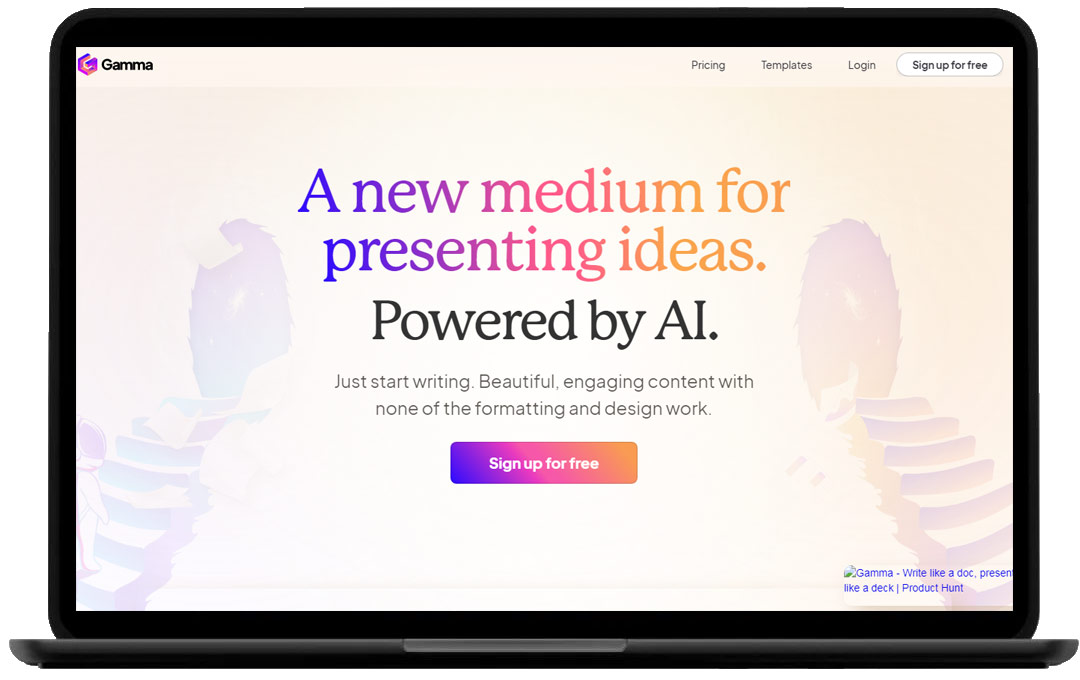 一款功能强大的基于AI的PPT自动生成工具——Gamma.app
一款功能强大的基于AI的PPT自动生成工具——Gamma.app 掌星社官网:一个专注于掌机游戏资源的公益网站
掌星社官网:一个专注于掌机游戏资源的公益网站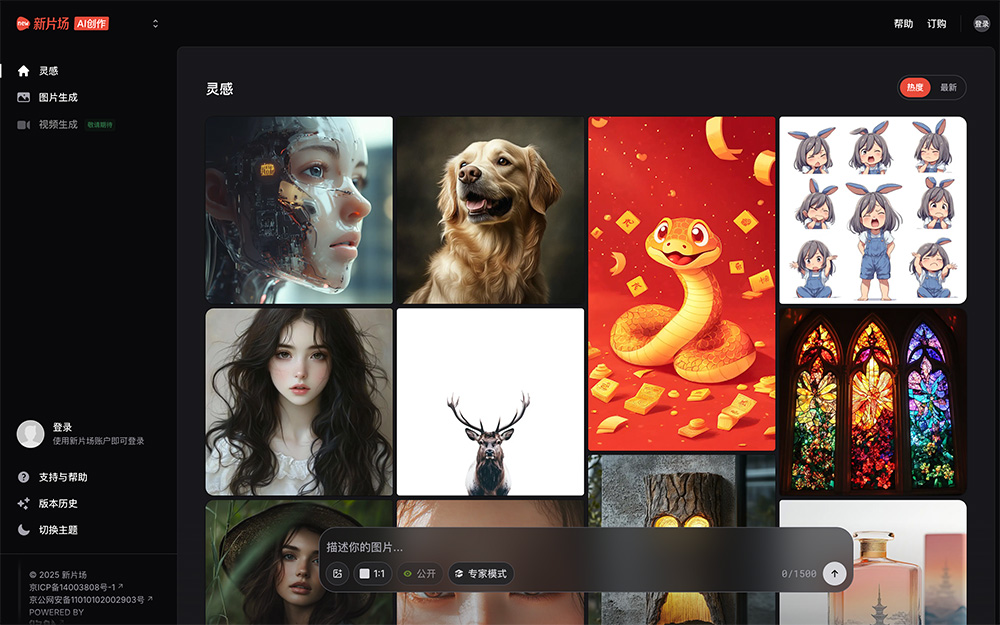 一款新片场推出的AI视频字幕制作工具——新片场AI创作(灵感)
一款新片场推出的AI视频字幕制作工具——新片场AI创作(灵感) WordPress常见报错问题一
WordPress常见报错问题一